Comment convertir un fichier SVG en format ICO ? 4 étapes faciles
Impossible de convertir SVG en ICO ? C'est une tâche que beaucoup trouvent fastidieuse, surtout lorsqu'il s'agit de créer rapidement des icônes à partir du format SVG. Pas de panique, ce guide est là pour vous aider. Nous vous montrerons les moyens les plus simples de convertir votre fichier SVG en ICO à l'aide de convertisseurs simples ou des fonctionnalités intégrées de Windows. À la fin de cet article, vous saurez comment convertir efficacement un fichier SVG en ICO sans difficulté.
Partie 1 : Pourquoi convertir un fichier SVG en ICO ?
Avant de voir comment convertir un fichier SVG en ICO, il est important de comprendre pourquoi cette conversion est nécessaire.
Il existe plusieurs avantages à convertir un fichier SVG en ICO, notamment :
- Compatibilité : Les fichiers ICO sont pris en charge par la plupart des plateformes, ce qui les rend adaptés aux applications, logiciels et sites web.
- Multiples tailles : Un fichier ICO peut contenir plusieurs tailles d'icônes dans un seul fichier, garantissant une apparence optimale sur différents appareils et résolutions d'écran.
- Affichage des icônes : Contrairement aux fichiers SVG, les fichiers ICO sont compatibles avec tous les environnements, y compris Windows, macOS et les navigateurs web.
- Personnalisation : Le format ICO permet d'ajuster les profondeurs de couleur et les variations de taille pour une meilleure adaptation à différents environnements.
Voyons maintenant les différences entre les fichiers SVG et ICO :
Caractéristique
SVG (Scalable Vector Graphics)
ICO (Icône)
Type de format
Graphiques vectoriels
Graphiques matriciels
Utilisation
Graphismes web, logos, illustrations
Icônes pour applications, sites web
Animation
Prend en charge les animations et l'interactivité
Ne prend pas en charge les animations
Taille du fichier
Plus petite pour les images complexes
Peut être plus grande en raison des multiples tailles
Éditabilité
Facilement modifiable avec des outils de dessin vectoriel
Plus difficile à modifier, nécessite un logiciel spécifique
Voyons maintenant comment convertir un fichier SVG en ICO en quelques secondes.
Partie 2 : Comment convertir un fichier SVG en format ICO ?
Voici différentes méthodes pour convertir un fichier SVG en ICO :
Méthode 1 : Convertir un fichier SVG en ICO avec Microsoft Paint
Microsoft Paint est un outil très basique qui est fourni avec chaque version de Windows. Voici comment l'utiliser pour convertir un fichier SVG en ICO :
Étape 1 : Ouvrir votre fichier SVG avec Microsoft Paint :Faites un clic droit sur le fichier SVG et sélectionnez Ouvrir avec Paint.
Étape 2 : Redimensionner votre image (si nécessaire) :Les icônes sont souvent mieux affichées sous forme de carrés, par exemple 256x256 pixels. Vous pouvez redimensionner l'image en cliquant sur Redimensionner dans la barre d'outils.
Étape 3 : Enregistrer le fichier au format ICO :Cliquez sur Fichier > Enregistrer sous et sélectionnez Image ICO. Ensuite, choisissez un emplacement et enregistrez le fichier.

Étape 4 : Changer le fichier BMP en ICO :Allez maintenant dans le fichier ICO enregistré, faites un clic droit et cliquez sur Renommer. Modifiez l'extension de .SVG à .ICO et confirmez.
Méthode 2 : Convertir un fichier SVG en ICO avec Windows PowerShell
Vous pouvez utiliser l'outil de script PowerShell sous Windows pour convertir votre fichier SVG en ICO.
Étape 1 : Ouvrir PowerShell :Appuyez sur les touches Windows + X et sélectionnez Windows PowerShell.
Étape 2 : Utiliser une commande de conversion :Saisissez la commande suivante (remplacez input.svg et output.ico par les chemins réels de vos fichiers) : magick convert input.svg output.ico

Étape 3 : Conversion :Windows PowerShell convertira automatiquement votre fichier SVG en ICO.
Méthode 3 : Convertir un fichier SVG en ICO avec un convertisseur en ligne
Une autre méthode pour convertir vos fichiers SVG en ICO est d'utiliser des convertisseurs en ligne comme HitPaw Online Image Converter. Voici les étapes à suivre :
Étape 1 : Télécharger l'image SVG :Tout d'abord, rendez-vous sur HitPaw Online Image Converter et cliquez sur le bouton Choisir un fichier. Sélectionnez ensuite le fichier SVG que vous souhaitez convertir en ICO.

Étape 2 : Sélectionner le format de sortie :Une fois l'image téléchargée avec succès, sélectionnez ICO comme format de sortie.

Étape 3 : Convertir :Cliquez sur le bouton Convertir et laissez l'outil faire son travail. Le processus sera terminé en quelques secondes, puis vous devrez cliquer sur le bouton Télécharger pour enregistrer le fichier ICO converti sur votre ordinateur.

Partie 3. Conseils Bonus : Meilleur Convertisseur SVG en PNG pour Windows et Mac
Il peut sembler compliqué de convertir un fichier SVG en ICO, mais en réalité, ce n'est pas un problème du tout lorsque vous avez le bon outil. L’un des meilleurs outils pour ce travail est HitPaw Univd (HitPaw Video Converter). Bien plus qu'un simple convertisseur vidéo, cet outil tout-en-un permet de gérer divers formats de fichiers, y compris la conversion de SVG en PNG, JPG, ICO, etc.
HitPaw Univd - Solutions vidéo tout-en-un pour Windows & Mac
Vérifié. 254 145 personnes l'ont téléchargé.
- Interface conviviale : Idéale pour les débutants, très simple et intuitive.
- Conversions rapides : Effectue une conversion rapide sans perte de qualité.
- Sortie de haute qualité : Assure une qualité optimale après la conversion de SVG en PNG, JPG, BMP, etc.
- Prise en charge de plusieurs formats : Compatible avec SVG vers ICO, JPEG vers SVG et bien d'autres formats courants.
- Conversion par lots : Permet de convertir plusieurs fichiers SVG en ICO en une seule fois.
- Compatibilité multiplateforme : Fonctionne à la fois sur Windows et Mac.
- Version d’essai : Gratuite. Essayez-la dès maintenant.
Sécurisé et Vérifié. 254 145 personnes l'ont téléchargé.
Guide pour convertir un fichier SVG en PNG avec HitPaw
Étape 1 : Ouvrir le programme et choisir le convertisseur d’images
Tout d'abord, lancez HitPaw Univd, puis cliquez sur l'onglet "Boîte à outils". Ensuite, sélectionnez "Convertisseur d’images".

Étape 2 : Importer les images
Cliquez sur le bouton "Ajouter une image" et sélectionnez le fichier SVG que vous souhaitez convertir en PNG. Vous pouvez ajouter plusieurs fichiers selon vos besoins.

Étape 3 : Sélectionner le format de sortie en PNG
Dans l'option "Convertir tout en", sélectionnez PNG comme format de sortie. Ensuite, choisissez l’emplacement de sauvegarde de vos nouveaux fichiers avec l'option "Enregistrer sous".

Étape 4 : Convertir vos fichiers
Cliquez sur "Convertir tout" pour commencer la conversion de vos fichiers SVG en PNG. Vos fichiers seront prêts en quelques instants.

Partie 4. FAQ sur les fichiers SVG et ICO
Q1. Qu'est-ce qu'un fichier ICO ?
A1. Les fichiers au format ICO sont des fichiers d’image utilisés pour les icônes des applications Windows et des sites Web. Un seul fichier peut contenir plusieurs images de différentes tailles et profondeurs de couleur.
Q2. Puis-je utiliser directement des fichiers SVG comme icônes ?
A2. Bien que les fichiers SVG puissent être utilisés pour les icônes web, de nombreuses applications et systèmes préfèrent le format ICO pour une meilleure compatibilité et qualité d'affichage.
Q3. Existe-t-il des outils en ligne pour convertir un fichier SVG en ICO ?
A3. Il existe plusieurs convertisseurs en ligne de SVG en ICO. Cependant, soyez très prudent lorsque vous envoyez des fichiers sensibles à ces services en ligne.
Q4. Que faire si mon fichier ICO ne s'affiche pas correctement ?
A4. Si votre fichier ICO semble flou ou déformé, il peut y avoir un problème de taille ou de résolution. Assurez-vous d'utiliser un fichier SVG source de haute qualité et des dimensions d'icône appropriées.
Q5. Puis-je créer des icônes animées avec des fichiers ICO ?
A5. Non, le format ICO ne prend pas en charge les animations. Pour des icônes animées, utilisez le format GIF ou SVG, qui prend en charge l'animation.
Conclusion
Convertir un fichier SVG en ICO est une compétence utile pour toute personne créant des icônes pour des applications et des sites Web. Maintenant que vous savez comment faire, vous pouvez utiliser les outils intégrés de Windows ou opter pour un logiciel dédié. Nous recommandons HitPaw Univd pour des résultats optimaux. Il est rapide, facile à utiliser et prend en charge une large gamme de formats de fichiers. Avec HitPaw, vous pourrez transformer vos fichiers SVG en superbes fichiers ICO en un rien de temps.




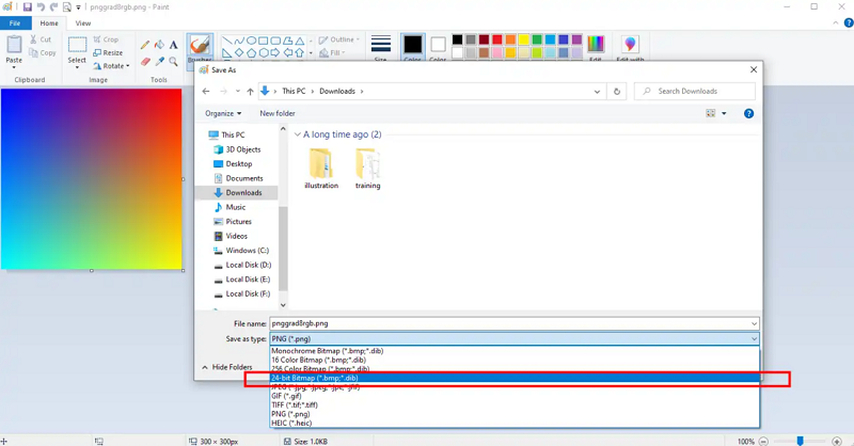
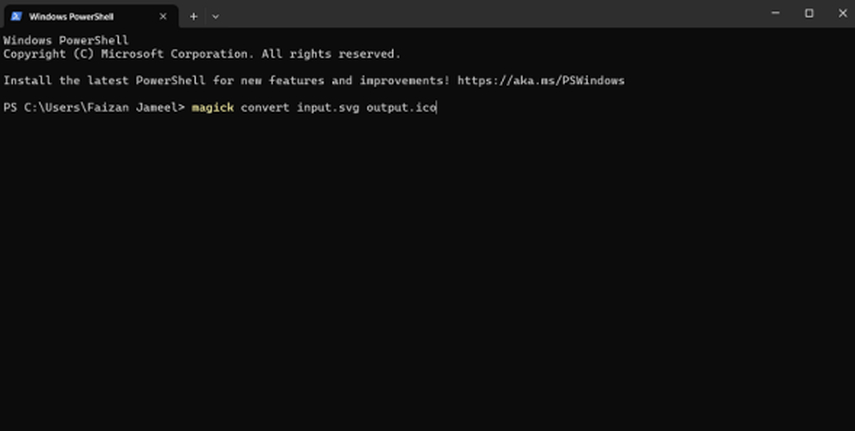
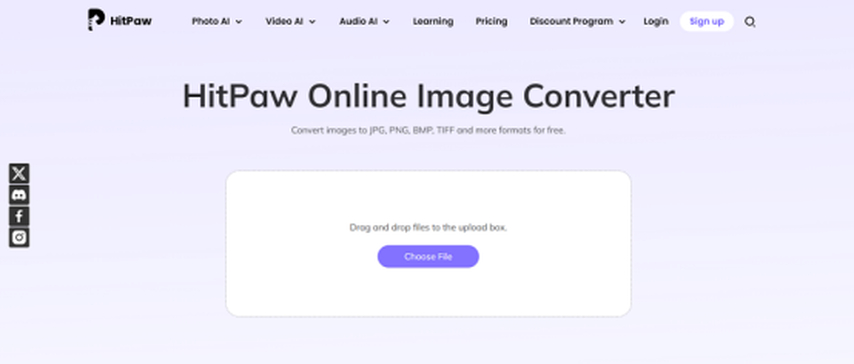
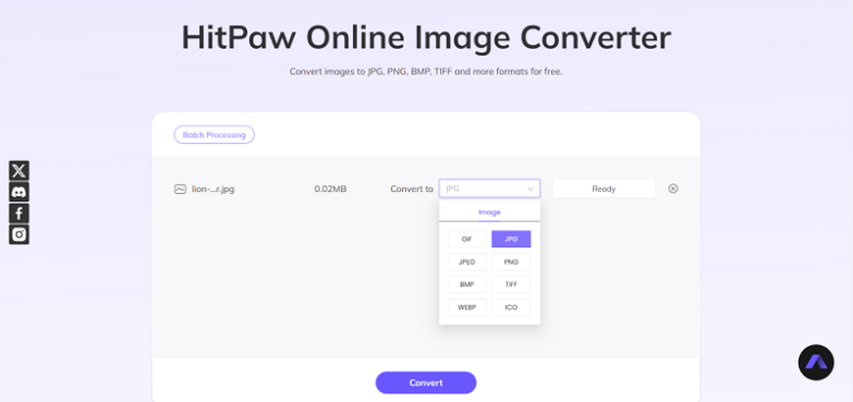
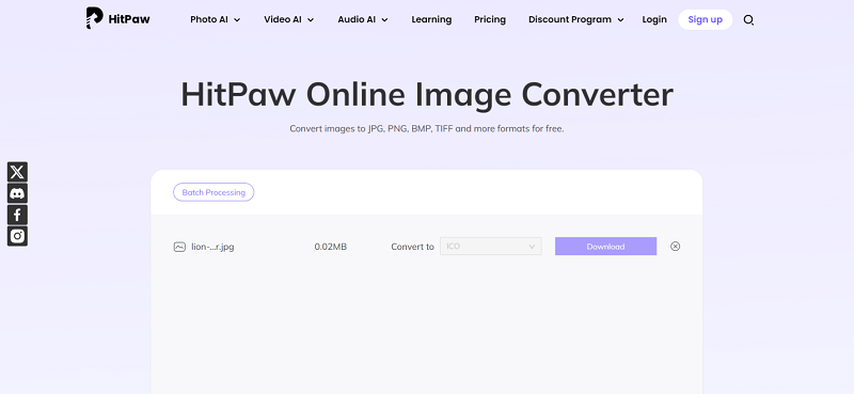






 HitPaw Edimakor
HitPaw Edimakor HitPaw VikPea
HitPaw VikPea HitPaw FotorPea
HitPaw FotorPea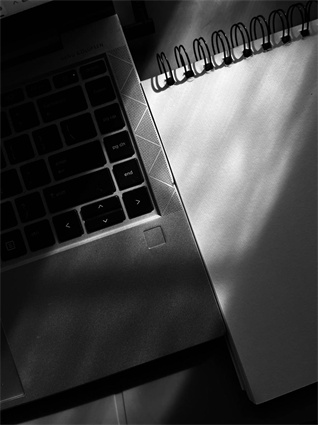
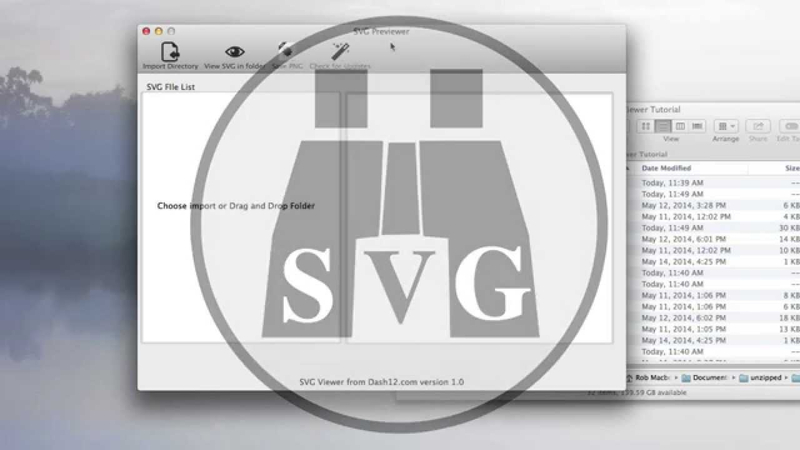


Partager cet article :
Donnez une note du produit :
Clément Poulain
Auteur en chef
Je travaille en freelance depuis plus de 7 ans. Cela m'impressionne toujours quand je trouve de nouvelles choses et les dernières connaissances. Je pense que la vie est illimitée mais je ne connais pas de limites.
Voir tous les articlesLaissez un avis
Donnez votre avis pour les articles HitPaw